添加Win10添加纯英文输入法可以解决这个问题。
1、点击开始菜单、进入设置;
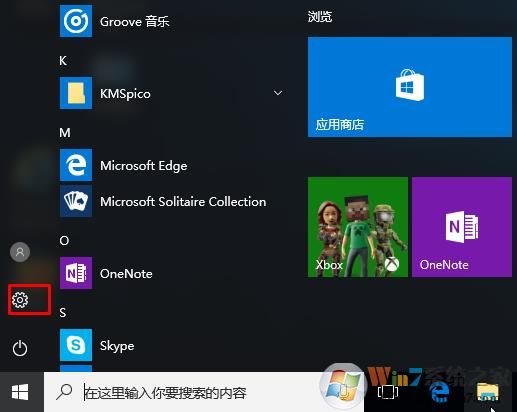
2、再点击“时间和语言”设置项;
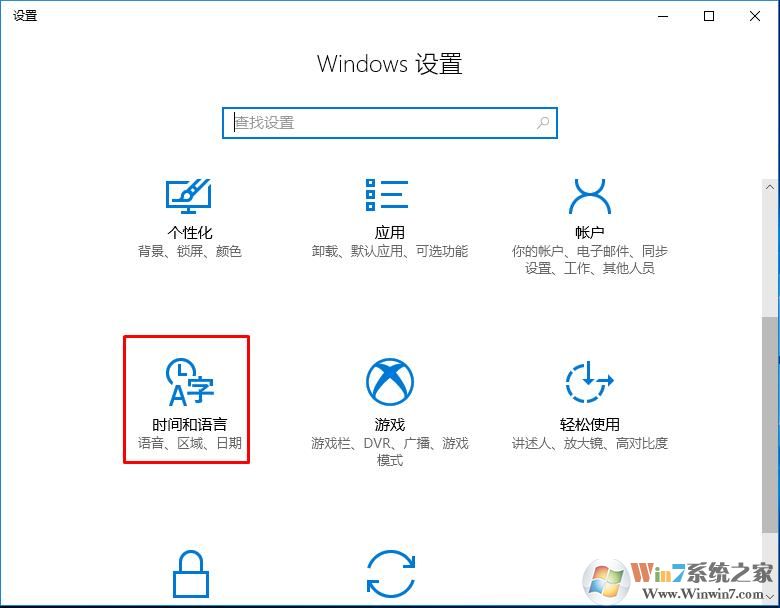
3、接着在区域和语言中 点击添加语言
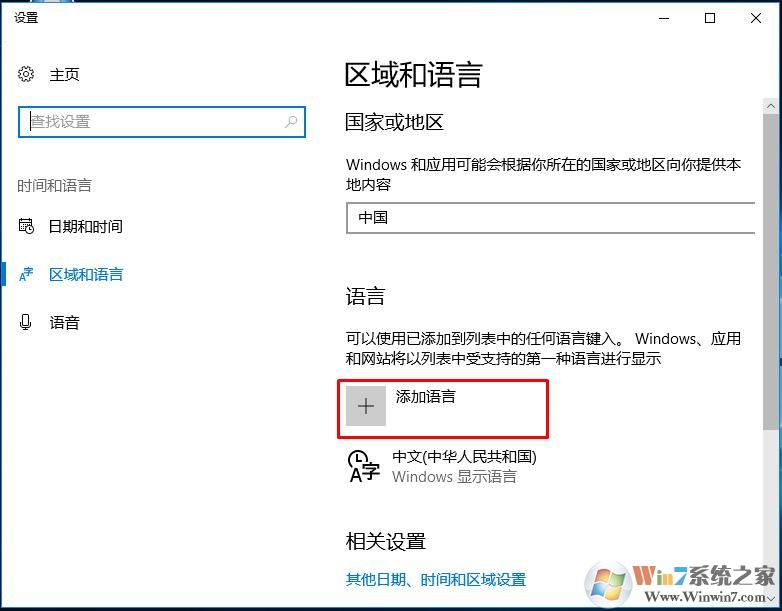
4、选择“英语”---打开,先进入English 然后选择“English(美国)”---添加,
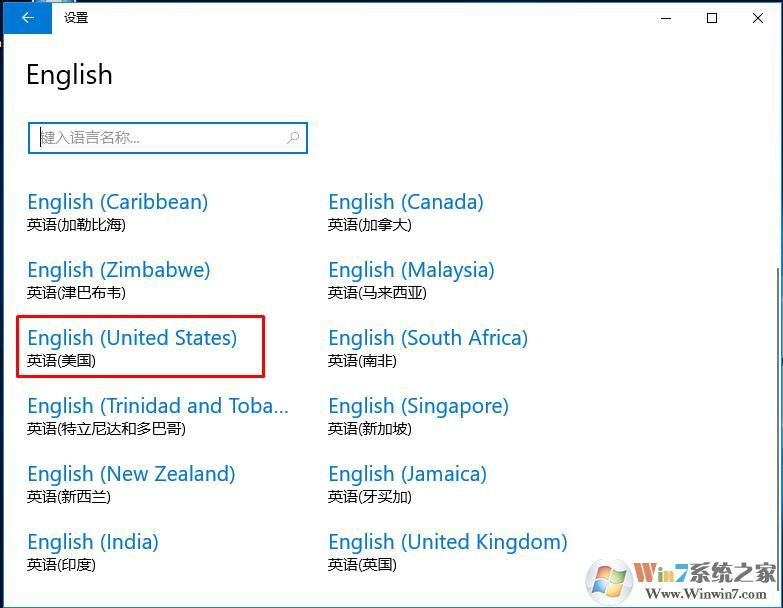
5、这时系统会自动下载并添加英文语言,添加完成后Eng输入法就会重新回来了。
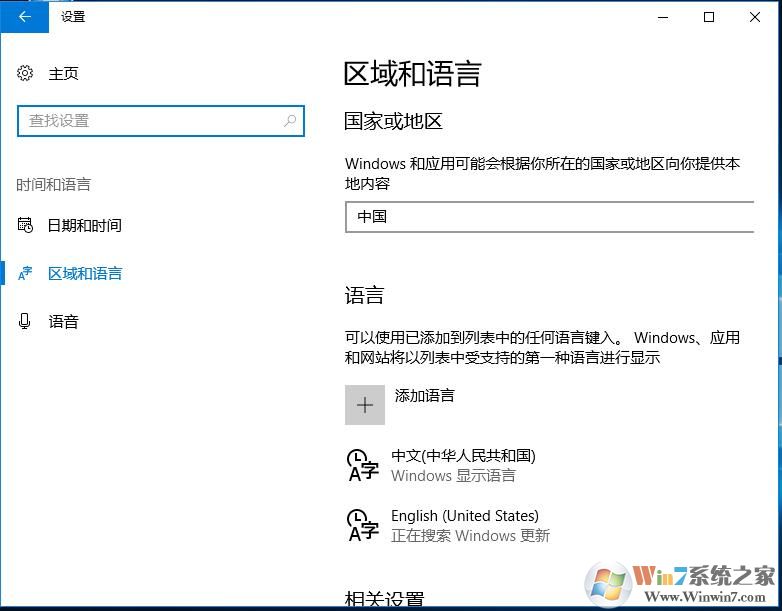
6、然后玩游戏的时候,点击输入法,然后设置为eng就可以了,这样在游戏的时候就不会因为误按导致自己打字了。
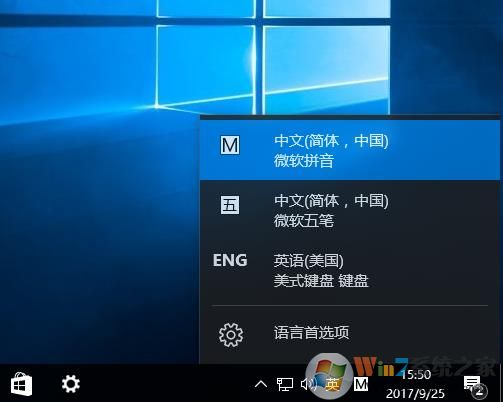
还有一种更好的方法,就是添加简体中文-美式键盘 添加后可以和Win7的输入法一样使用。详细请见:Win10输入法添加“简体中文-美式键盘”的方法